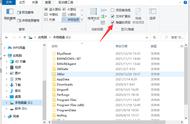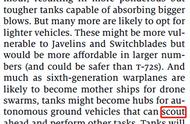“朋友们!想问问大家如果设置了隐藏文件,想查看的时候应该怎么进行查看呀?有没有朋友可以教教我!”
为了保护电脑的隐私,我们有时候可能会给电脑设置某些隐藏的文件,这些隐藏的文件我们是无法看到的。如果我们想查看隐藏的文件应该怎么查看呢?本文小编将给大家分享查看隐藏文件的简单方法。

我们将文件设置为隐藏文件,是无法在文件夹中正常看到该文件的。那怎么查看被隐藏的文件呢?我们可以利用文件资源管理器来进行查看,具体的操作如下:
1.按下快捷键【win+E】打开文件资源管理器;
2.在顶部的菜单栏中,选择【查看】;
3.找到【隐藏的项目】,将其勾选上;
4.此时我们隐藏的文件可被正常显示。

隐藏的文件找不到了怎么办?使用控制面板来查看也是不错的选择,操作如下:
1.点击任务栏上的【开始】按钮,选择【控制面板】;
2.点击【外观和个性化】,并选择【文件资源管理器选项】;
3.切换到【查看】选项卡,找到【隐藏文件和文件夹】;
4.勾选下方【显示隐藏的文件、文件夹和驱动器】,点击【应用】。

隐私文件在哪里查找?如果我们对命令提示符比较熟悉,可以直接使用命令提示符来查看。操作如下:
1.按下快捷键【win+r】,打开命令提示符的窗口,输入【cmd】并执行;
2.在命令提示符窗口中,输入命令 【dir /a】后点击回车键;
3.系统将列出当前目录下的所有文件和文件夹,包括隐藏的文件和文件夹。

如果我们想快速找到被隐藏的文件,可以使用文件的搜索功能,直接对文件名称进行搜索,操作如下:
1.在资源管理器窗口的顶部菜单栏中,找到搜索框;
2.在搜索框中,输入文件夹或文件的名称;
3.系统将显示当前目录下的所有文件和文件夹,包括隐藏的文件和文件夹。

把某些文件隐藏起来可以有效保护我们的隐私,如果想要查看这些文件,其实也很简单。上文介绍了4种查看隐藏文件的简单方法,希望这些方法能够有效的帮助到你!
往期推荐:
,